常见网络故障的检测与排除方法
常见网络故障的检测与排除方法

操作系统
TTL值
Linux
64 / 255
Windows NT/2000/XP
128
Winodws 98
32
UNIX
255
IPCONFIG
ipconfig 顾名思义,ipconfig用于显示和修改IP协议的配置信息。 用法: ipconfig [/all |/release [adapter] |/renew [adapter]] 参数: /all——显示所有的配置信息; /release——释放指定适配器的IP; /renew——更新指定适配器的IP。 用“ipconfig / renew 0”命令可以更新0号适配器的IP。 用“ipconfig / all”命令可以显示有关本地IP配置的详细信息。显示结果如下:
步骤三:确定是网卡故障还是IP参数配置不当 查看网卡指示灯和系统设备表中网卡状态,确定网卡是否出现故障以及网卡驱动程序是否正确安装,。 使用Ping和ipconfig命令来查看和测试ip参数配置是否正确,主要包括:IP地址与子网掩码、网关地址、DNS服务器地址。
网络故障诊断思路之定位查找方法
步骤四:检查本机软件配置诊断故障 检查是否存在系统安全设置与应用程序之间存在冲突 用户权限限制 组策略配置限制 防火墙策略限制 检查应用程序所依赖的系统服务是否正常 检查应用程序是否与其他程序存在冲突 检查应用程序本身配置是否存在问题
Netstat -r
Ipconfig 结果示例:
网络跟踪工具Tracert和Pathping
Tracert/Pathping是用于数据包跟踪的网络工具。 运行在DOS提示符下,它可以跟踪数据包到达目的主机经过哪些中间节点。一般可用于广域网故障的诊断,检测网络连接在哪里中断。 用法: tracert[-d] [-h maximum_hops] [-j hostlist] [-w timeout] 参数: -d 不解析主机名; -w timeout 设置超时时间(单位:ms)。 tracert 用于跟踪“路径”,即可记录从本地至目的主机所经过的路径,以及到达时间。利用它,可以确切地知道究竟在本地到目的地之间的哪一环节上发生了故障。
网络故障排除方法
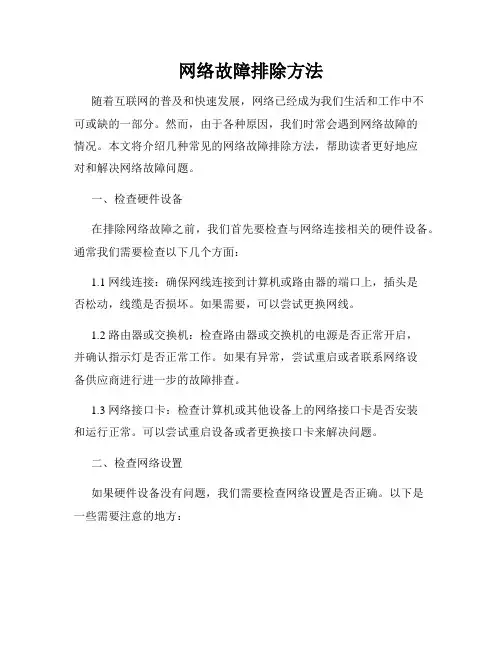
网络故障排除方法随着互联网的普及和快速发展,网络已经成为我们生活和工作中不可或缺的一部分。
然而,由于各种原因,我们时常会遇到网络故障的情况。
本文将介绍几种常见的网络故障排除方法,帮助读者更好地应对和解决网络故障问题。
一、检查硬件设备在排除网络故障之前,我们首先要检查与网络连接相关的硬件设备。
通常我们需要检查以下几个方面:1.1 网线连接:确保网线连接到计算机或路由器的端口上,插头是否松动,线缆是否损坏。
如果需要,可以尝试更换网线。
1.2 路由器或交换机:检查路由器或交换机的电源是否正常开启,并确认指示灯是否正常工作。
如果有异常,尝试重启或者联系网络设备供应商进行进一步的故障排查。
1.3 网络接口卡:检查计算机或其他设备上的网络接口卡是否安装和运行正常。
可以尝试重启设备或者更换接口卡来解决问题。
二、检查网络设置如果硬件设备没有问题,我们需要检查网络设置是否正确。
以下是一些需要注意的地方:2.1 IP配置:确保计算机或其他设备的IP地址、子网掩码、网关地址等配置是正确的。
可以通过命令行工具输入ipconfig(Windows系统)或ifconfig(Linux系统)来查看当前的网络配置情况。
2.2 DNS设置:DNS(Domain Name System)用于将域名解析成IP地址,确保DNS服务器的IP地址配置正确,并且可以正常连接。
2.3 防火墙设置:防火墙可以保护计算机安全,但有时候也会阻止网络连接。
检查防火墙设置,确认是否阻止了某些网络服务,并适当调整防火墙配置。
三、检查网络服务提供商如果硬件设备和网络设置都没有问题,那么可能是网络服务提供商方面的故障导致了网络问题。
以下是一些解决方法:3.1 拨打网络服务提供商热线:拨打网络服务提供商的客服热线,描述问题并请求技术支持。
他们会提供一些故障排除的指导,并协助解决问题。
3.2 检查服务商网站:有时网络服务提供商会在官方网站上发布故障维护通知或者提供在线故障排查工具。
知识点网络故障排除的基本方法
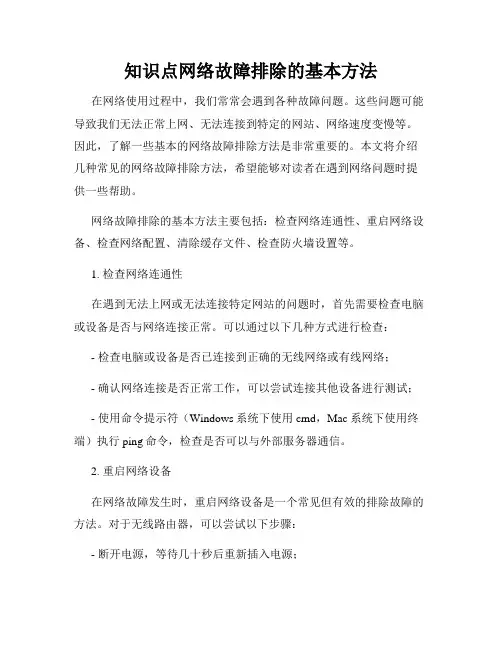
知识点网络故障排除的基本方法在网络使用过程中,我们常常会遇到各种故障问题。
这些问题可能导致我们无法正常上网、无法连接到特定的网站、网络速度变慢等。
因此,了解一些基本的网络故障排除方法是非常重要的。
本文将介绍几种常见的网络故障排除方法,希望能够对读者在遇到网络问题时提供一些帮助。
网络故障排除的基本方法主要包括:检查网络连通性、重启网络设备、检查网络配置、清除缓存文件、检查防火墙设置等。
1. 检查网络连通性在遇到无法上网或无法连接特定网站的问题时,首先需要检查电脑或设备是否与网络连接正常。
可以通过以下几种方式进行检查:- 检查电脑或设备是否已连接到正确的无线网络或有线网络;- 确认网络连接是否正常工作,可以尝试连接其他设备进行测试;- 使用命令提示符(Windows系统下使用cmd,Mac系统下使用终端)执行ping命令,检查是否可以与外部服务器通信。
2. 重启网络设备在网络故障发生时,重启网络设备是一个常见但有效的排除故障的方法。
对于无线路由器,可以尝试以下步骤:- 断开电源,等待几十秒后重新插入电源;- 检查路由器的电源指示灯,确保它正常工作;- 确保路由器的无线信号是否已开启。
3. 检查网络配置网络配置问题也是常见的故障原因之一。
检查以下几个方面可能对解决故障有所帮助:- 检查IP地址和DNS服务器设置是否正确;- 检查网卡和网线是否正常工作;- 检查网络协议(TCP/IP)是否启用。
4. 清除缓存文件在浏览器中,缓存文件的累积可能会导致网络故障。
尝试清除缓存文件可能有助于解决以下问题:- 无法正常加载网页内容;- 部分网页元素无法显示。
5. 检查防火墙设置防火墙是保护网络安全的关键组件,但有时也可能成为网络故障的原因。
检查防火墙设置可能有助于解决以下问题:- 无法连接到某些特定的网站;- 无法通过特定的端口进行网络连接。
总之,网络故障排除是一个有挑战性但必要的过程。
通过掌握一些基本的排除方法,我们可以更好地处理网络问题,并尽快恢复网络连接。
网络技术中常见的故障排除与解决方法
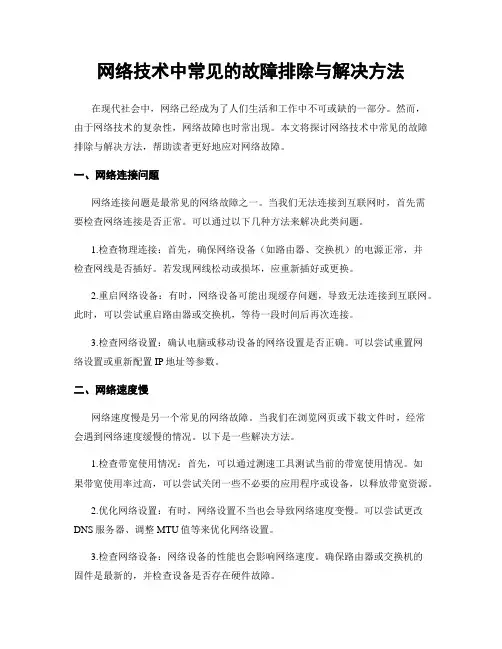
网络技术中常见的故障排除与解决方法在现代社会中,网络已经成为了人们生活和工作中不可或缺的一部分。
然而,由于网络技术的复杂性,网络故障也时常出现。
本文将探讨网络技术中常见的故障排除与解决方法,帮助读者更好地应对网络故障。
一、网络连接问题网络连接问题是最常见的网络故障之一。
当我们无法连接到互联网时,首先需要检查网络连接是否正常。
可以通过以下几种方法来解决此类问题。
1.检查物理连接:首先,确保网络设备(如路由器、交换机)的电源正常,并检查网线是否插好。
若发现网线松动或损坏,应重新插好或更换。
2.重启网络设备:有时,网络设备可能出现缓存问题,导致无法连接到互联网。
此时,可以尝试重启路由器或交换机,等待一段时间后再次连接。
3.检查网络设置:确认电脑或移动设备的网络设置是否正确。
可以尝试重置网络设置或重新配置IP地址等参数。
二、网络速度慢网络速度慢是另一个常见的网络故障。
当我们在浏览网页或下载文件时,经常会遇到网络速度缓慢的情况。
以下是一些解决方法。
1.检查带宽使用情况:首先,可以通过测速工具测试当前的带宽使用情况。
如果带宽使用率过高,可以尝试关闭一些不必要的应用程序或设备,以释放带宽资源。
2.优化网络设置:有时,网络设置不当也会导致网络速度变慢。
可以尝试更改DNS服务器、调整MTU值等来优化网络设置。
3.检查网络设备:网络设备的性能也会影响网络速度。
确保路由器或交换机的固件是最新的,并检查设备是否存在硬件故障。
三、无法访问特定网站有时,我们可能会遇到无法访问特定网站的问题。
以下是一些解决方法。
1.检查网站是否正常:首先,可以通过其他设备或浏览器尝试访问该网站,以确定是否是该网站本身出现了问题。
2.清除浏览器缓存:有时,浏览器缓存会导致无法访问特定网站。
可以尝试清除浏览器缓存,并重新访问该网站。
3.检查防火墙设置:防火墙设置可能会阻止对某些网站的访问。
可以检查防火墙设置,并将该网站添加到信任列表中。
四、无法连接到局域网有时,我们可能会遇到无法连接到局域网的问题。
计算机网络故障排查的常见问题与解决方法
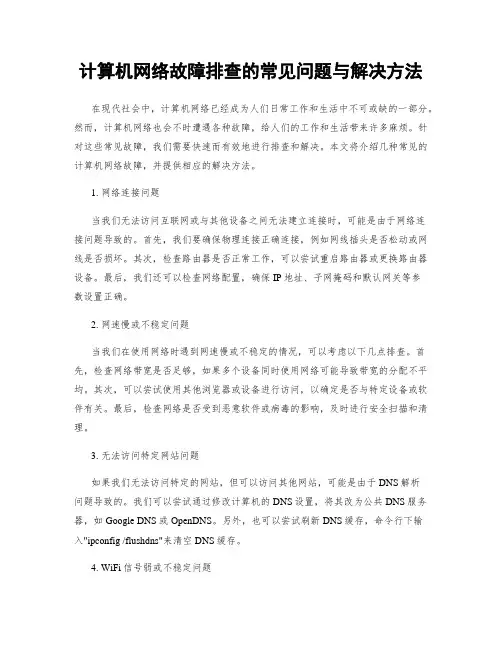
计算机网络故障排查的常见问题与解决方法在现代社会中,计算机网络已经成为人们日常工作和生活中不可或缺的一部分。
然而,计算机网络也会不时遭遇各种故障,给人们的工作和生活带来许多麻烦。
针对这些常见故障,我们需要快速而有效地进行排查和解决。
本文将介绍几种常见的计算机网络故障,并提供相应的解决方法。
1. 网络连接问题当我们无法访问互联网或与其他设备之间无法建立连接时,可能是由于网络连接问题导致的。
首先,我们要确保物理连接正确连接,例如网线插头是否松动或网线是否损坏。
其次,检查路由器是否正常工作,可以尝试重启路由器或更换路由器设备。
最后,我们还可以检查网络配置,确保IP地址、子网掩码和默认网关等参数设置正确。
2. 网速慢或不稳定问题当我们在使用网络时遇到网速慢或不稳定的情况,可以考虑以下几点排查。
首先,检查网络带宽是否足够,如果多个设备同时使用网络可能导致带宽的分配不平均。
其次,可以尝试使用其他浏览器或设备进行访问,以确定是否与特定设备或软件有关。
最后,检查网络是否受到恶意软件或病毒的影响,及时进行安全扫描和清理。
3. 无法访问特定网站问题如果我们无法访问特定的网站,但可以访问其他网站,可能是由于DNS解析问题导致的。
我们可以尝试通过修改计算机的DNS设置,将其改为公共DNS服务器,如Google DNS或OpenDNS。
另外,也可以尝试刷新DNS缓存,命令行下输入"ipconfig /flushdns"来清空DNS缓存。
4. WiFi信号弱或不稳定问题WiFi信号弱或不稳定是许多人常遇到的问题。
要解决这个问题,我们可以尝试以下几个方法。
首先,调整路由器的位置,将其放置在离使用设备较近的位置,并确保避免干扰源的存在,如电器设备或墙壁。
其次,可以尝试增加路由器的天线或使用WiFi信号放大器来增强信号覆盖范围。
最后,考虑使用5GHz频段的无线信号,因为与2.4GHz频段相比,5GHz频段的信号更稳定且速度更快。
常见网络故障的检测与排除方法

在修复后,需要验证故障是否已完全排除,网络是否恢复正常。
预防措施
针对此次故障,制定相应的预防措施,以避免类似问题的再次发生。
04 案例分析
案例一:网络连接故障
总结词:网络连接故障通常表现为无法访问互 联网或无法连接到特定网站。
01
1. 检查网络连接设备是否正常工作,如路 由器、调制解调器等。
• 网线故障
网线断裂、水晶头松动或损坏。
• 网卡故障
计算机网卡出现故障,导致无法正常连接网络。
软件故障
总结词
软件故障通常涉及到操作系统、网络协议、 驱动程序等方面的问题。
• 操作系统故障
由于操作系统崩溃或配置错误导致网络连接 中断。
• 网络协议故障
网络协议配置错误或协议栈异常。
• 驱动程序故障
网卡驱动程序不兼容或缺失,导致无法正常 连接网络。
Wireshark
一款流行的网络协议分析器,可以捕获数据包 并进行分析,帮助用户诊断网络问题。
Network Scanner
用于扫描网络上主机的端口和服务,检测开放 的端口和服务,可能存在的安全风险。
MTR (My Traceroute)
结合了ping和traceroute的功能,提供详细的路径分析和报告。
03 常见故障排除步骤
故障定位
01
确定故障范围
首先需要确定故障影响的范围, 是局部还是全局,以便于缩小排 查范围。
收集信息
02
03
分析故障现象
查看网络设备的日志、告警信息, 以及用户反馈的问题现象,有助 于快速定位故障原因。
根据收集到的信息,分析故障的 表现和影响,以便于定位故障点。
故障隔离
常见的网络故障排除方法
常见的网络故障排除方法网络故障是我们在使用网络时经常遇到的问题之一,它可能导致我们无法正常上网、无法连接到特定的网站或无法接收或发送电子邮件。
然而,大多数网络故障都可以通过一些简单的排除方法来解决。
本文将介绍一些常见的网络故障排除方法,帮助您快速恢复网络连接。
一、确认网络连接正常首先,我们需要确定网络连接是否正常。
可以通过以下几个步骤来检查:1. 检查物理连接:确保计算机正确连接到网络设备(如路由器或调制解调器)。
检查网线是否插紧,如果是无线网络,检查是否连接到正确的网络。
2. 重启设备:将路由器或调制解调器断电并等待几分钟后再重新连接电源。
然后等待设备重新启动,再次尝试连接网络。
3. 检查网络设备状态:登录到路由器的管理界面,查看设备状态。
确保所有指示灯正常工作,检查是否有错误提示。
二、检查网络设置如果网络连接看起来正常,但仍然无法访问网络,可能是由于错误的网络设置。
您可以尝试以下方法来解决问题:1. 检查IP地址设置:确保计算机或设备使用的IP地址是正确的。
您可以通过在命令提示符窗口中输入“ipconfig”命令(对于Windows系统)或“ifconfig”命令(对于Mac和Linux系统)来查看当前IP地址。
2. 重置网络设置:有时,网络设置可能会损坏,导致无法连接到互联网。
您可以尝试在计算机的网络设置中执行重置操作,将网络设置恢复为默认值。
三、排除软件问题在网络连接正常并且网络设置正确的情况下,问题可能是由于计算机上的软件问题引起的。
以下是一些排除软件问题的方法:1. 检查防火墙设置:防火墙可能会阻止某些应用程序或端口的访问。
请确保防火墙设置允许您的应用程序连接到互联网。
2. 检查代理设置:如果您使用代理服务器连接到互联网,请确保代理服务器设置正确。
您可以在浏览器或系统设置中检查代理设置。
四、尝试使用备用DNS服务器DNS服务器负责将域名转换为IP地址。
如果您无法访问特定的网站或者经常无法解析域名,可以尝试更改您的DNS服务器设置为备用的公共DNS服务器,如Google DNS或OpenDNS。
计算机网络故障排查的常见问题与解决方法
计算机网络故障排查的常见问题与解决方法计算机网络故障排查是网络管理的重要一环,能够确保网络的正常运行和及时解决可能出现的问题。
在日常使用计算机网络时,我们经常会遇到各种故障,比如断网、网速慢、无法访问某些网站等。
本文将介绍一些常见的网络故障,并提供相应的解决方法,以帮助读者更好地排查和解决计算机网络故障。
1. 断网问题断网是最常见的网络故障之一。
当我们无法连接到互联网或局域网时,可以采取以下排查方法:- 检查网线或无线连接是否正常,确保物理连接没有问题。
- 检查路由器或交换机的指示灯,确保设备工作正常。
- 重启路由器或交换机,有时候一次简单的重启就能解决问题。
- 检查计算机的网络设置,确保IP地址、子网掩码、默认网关等参数设置正确。
2. 网速慢问题如果你感觉到上网速度变慢了,可以通过以下方法进行排查:- 检查当前网络带宽使用情况,可能有其他设备在使用大量带宽。
- 检查计算机的防火墙和杀毒软件,有时候它们会限制网络速度。
- 清理计算机的缓存和临时文件,可以使用系统自带的清理工具或第三方软件进行清理。
- 如果使用的是无线网络,尝试将路由器移动到更靠近计算机的位置,或者更换无线信号的频段。
3. 无法访问某些网站问题当你无法访问某些特定的网站时,可以采取以下方法检查和解决问题:- 发送ping命令来测试是否能够连通目标网站的服务器。
在命令提示符中输入“ping 目标网站地址”,如果能够收到回复,说明网络连接正常。
如果无法收到回复,可能是目标网站服务器故障或防火墙限制了访问。
- 检查计算机的DNS设置,可能是DNS解析出现问题。
可以尝试设置为公共的DNS服务器,比如Google的8.8.8.8和8.8.4.4。
- 清除浏览器缓存和Cookie,有时候这会导致无法访问某些网站。
- 尝试使用代理服务器来访问目标网站,有时候可以绕过一些网络层面的限制。
4. 网络安全问题网络安全问题是计算机网络中一个重要的问题。
网络故障诊断和排除
一、局域网常见故障及排除方法同其他电脑故障一样,局域网故障的成因无非是硬件和软件两个方面,解决故障的方法也是从软件设置和硬件损坏两个方面来考虑。
1、网络不通这是最常见的问题,解决问题的基本原则是先软后硬。
(1)先从软件方面去考虑,检查是否正确安装了TCP/IP协议,是否为局域网中的每台计算机都指定了正确的IP地址。
(2)使用Ping命令,看其他的计算机是否能够Ping通。
如果不通,则证明网络连接有问题;如果能够Ping通但是有时候丢失数据包,则证明网络传输有阻塞,或者说是网络设备接触不大好,需要检查网络设备。
(3)当整个网络都不通时,可能是交换机或集线器的问题,要看交换机或集线器是否在正常工作。
(4)如果只有一台电脑网络不通,即打开这台电脑的“网络邻居”时只能看到本地计算机,而看不到其他计算机,可能是网卡和交换机的连接有问题,则要首先看一下RJ-45水晶头是不是接触不良。
然后再用测线仪,测试一下线路是否断裂。
最后要检查一下交换机上的端口是否正常工作。
2、连接故障(1)检查RJ45接口是否制作好,RJ45是10BASE-T网络标准中的接口形式,现在被广泛使用,其内部有8个线槽,线槽含义遵循EIA/TIA568国际标准,在10BASE-T网络中1、2线为发送线,3、6线为接收线。
在双机进行连接的时候,其中的1、3、2、6线需要对调。
否则也会造成网络的不通。
(2)检查HUB或者交换机的接头是否有问题,如果某个接口有问题,可以换一个接口来测试。
3、网卡故障(1)网卡的问题不太明显,所以在测试的时候最好是先测试网线,再测试网卡,如果有条件的话,可以使用测线仪或者万用表进行测试。
(2)查看网卡是否正确安装驱动程序,如果没有安装驱动程序,或者驱动程序有问题,则需要重新安装驱动程序。
(3)硬件冲突。
需要查看与什么硬件冲突,然后修改对应的中断号和I/O地址来避免冲突,有些网卡还需要在CMOS中进行设置。
4、病毒故障互联网上有许多能够攻击局域网的病毒,如红色代码、蓝色代码、尼姆达等。
常见网络故障故障全面排除方案
常见网络故障故障全面排除方案网络故障是指指计算机网络中出现故障无法正常工作的情况。
网络故障的种类繁多,涉及到硬件故障、软件配置问题、网络连接中断等等。
能够全面排除网络故障是保证网络正常运行的前提之一、下面将介绍常见网络故障的排查方案。
1.关于网络硬件故障网络硬件故障主要包括交换机、路由器、网卡等硬件出现故障的情况。
排查这类故障时可以采取以下步骤:-检查硬件设备是否接通电源,确认硬件设备的电源是否正常。
-检查硬件设备是否有指示灯亮起,指示灯未亮可能是硬件出现问题。
-尝试重启硬件设备,有时设备重启后可以解决问题。
-使用替换法,将有问题的硬件设备替换为已经确认正常的设备进行测试。
2.关于网络连接中断问题网络连接中断是指计算机无法与其他计算机或服务器建立正常的网络连接。
排查网络连接中断问题可以采取以下步骤:-检查计算机和网络设备是否处于同一局域网中,如果不在同一局域网,可能是配置问题导致。
-检查计算机的IP地址设置是否正确,确认是否和其他设备处于同一网段。
-检查防火墙设置,有时防火墙会阻止网络连接。
- 尝试ping其他计算机或服务器的IP地址,确认网络是否通畅。
-检查网线是否松动或损坏,可以尝试更换网线进行测试。
3.关于网络速度慢的问题-检查网络带宽,确认网络带宽是否已经满载。
-检查网络设备是否有限速设置,有时限速设置会导致网络速度慢。
-检查网络设备的负载情况,如果设备负载过高可能导致网络速度慢。
-检查网络设备的硬件性能是否足够,可能是硬件性能不足导致网络速度慢。
4.关于网络安全问题网络安全问题是指计算机网络受到恶意攻击或未经授权的访问的情况。
排查网络安全问题可以采取以下步骤:-检查防火墙和安全软件的设置,确认是否有合理的安全策略和防护措施。
-检查计算机的系统和应用程序是否存在安全漏洞,及时进行更新和修复。
-检查网络设备的登录账号和密码是否安全,确认是否设置了强密码和定期更换密码。
-检查网络设备的日志记录,查看是否有异常的登录和访问记录。
- 1、下载文档前请自行甄别文档内容的完整性,平台不提供额外的编辑、内容补充、找答案等附加服务。
- 2、"仅部分预览"的文档,不可在线预览部分如存在完整性等问题,可反馈申请退款(可完整预览的文档不适用该条件!)。
- 3、如文档侵犯您的权益,请联系客服反馈,我们会尽快为您处理(人工客服工作时间:9:00-18:30)。
排除网络故 障的思路
确定网络 故障范围 的思路
确认故障 时间的思 路
物理连接 故障的诊 断思路
常用的几个系统自带网络测试命令
命令 命令 命令 命令
利用检查协议配置
命令可以显示当前所有网卡的的配置,可 以动态刷新主机配置和域名系统的设置。
常用的命令格式
使用命令进行网络状态检测
( )
是因特网包探索器。是系统中集成的一个专用于协议 网络中的测试工具,用于查看网络上的主机是否在工作。 它是通过向该主机发送 包进行测试,对方就要返回一 个同样大小的数据包,根据返回的数据包我们可以确定 目标主机的存在,并可初步判断目标主机的操作系统等。
使用命令进行网络检测的顺序
第四步:路由器(默认网关) 如不通,则是路由器出现故障,可更换连接路由器的网
线,或用网线将机直接连接至路由器,如能通,则应检 查路由器至交换机的网线故障,如无法通,可尝试更换 计算机再,若还不能通,则应检查路由器故障。 第五步: 远程 如收到个应答,表示成功的使用了缺省网关。对于拨号 上网用户则表示能成功的访问(但不排除的的问题)。 第六步:网站 如果到路由器都正常,可再检测一个带服务的网络,即 网站。通了目标计算机的地址后,仍无法连接到该机, 则可该机的网络名,比如,正常情况下会出现该网址所 指向的,这表明本机的设置正确而且服务器工作正常, 反之就可能是其中之一出现了故障。
使用命令前提条件是: 局域网计算机必须已经安装了协议,并且每台计算
机已经分配了地址。
命令的错误提示
表示此时发送的数据包没能到达目的地,这可能有两种情
况:一种是网络不通,还有一种是网络连通状况不佳。 (不知名主机) 这种出错信息的意思是该远程主机的名字不能被域名服务
器()转换成地址。网络故障可能为有故障,或者其名字不 正确,或者网络管理员的系统与远程主机之间的通信线路 有故障。 (网络不能到达) 这是本地系统没有到达远程系统的路由,可用(空格)– 检 查路由表来确定路由配置情况。 (无响应) 远程系统没有响应。这种故障说明本地系统有一条到达远 程主机的路由,但却接受不到它发给该远程主机的任何分 组报文。这种故障可能是:远程主机没有工作,或者本地或 远程主机网络配置不正确,或者本地或远程的路由器没有 工作、或者通信线路有故障,或者远程主机存在路由选择 问题。
方法和显示结果分析。 使用命令查询计算机的网络配置信息,以及命
令显示结果分析。 使用命令查询地址转换信息。 如何使用和 命令来定位网络故障。 使用命令来查询应用程序的端口状态。 如何使用 系统提供的远程桌面服务功能来为
用户排除系统故障和配置服务器系统。
网络故障的类型
物理故障 如线路故障、路由器故障、主机故障等。 逻辑故障 如网络设备的配置、网络协议故障、安全
使用命令进行网络检测的顺序
第一步: (或 ) 该地址是本地循环地址,如发现无法通,就表明本地
机协议不能正常工作,此时应检查本机的操作系统安装 设置。 第二步:本地(来查看) 如 通则表明网络适配器(网卡或)工作正常,不通则是 网络适配器出现故障,可尝试更换网卡或驱动程序。出 现此问题时,局域网用户请断开网络电缆,然后重新发 送该命令。如果网线断开后本命令正确,则表示另一台 计算机可能配置了相同的地址。 第三步:一台同网段计算机的 不通则表明网络线路出现故障;若网络中还包含有路由 器,则应先路由器在本网段端口的,不通则此段线路有 问题,应检查网内交换机或网线故障。
常见网络故障的检测与排除方法
© 2002 IBM Corporation
常见网络故障的检测与排除方法
本节主要讨论计算机局域网络中常见的故障检 测方法。
讲解与演示以下内容: 介绍网络故障的检测的方法与步骤,包括故障
的类型、故障定位方法、故障排除的思路等。 使用命令来检测和定位故障,以及命令的使用
双绞线制作标准:
网络故障诊断思路之定位查找方法
步骤二:判断是否为本机问题 不能上网一般都是本机故障引起的,个别
时候可能是由于网络交换设备或代理服务 器出现了问题。 确定是否本机出现问题的简便方法是询问 网管和其他同事是否有同样故障。如若判 断为本机问题,请进行步骤三。
网络故障诊断思路之定位查找方法
故障等。
网络故障诊断思路之定位查找方法
步骤一:确定是否是网络线缆问题 首先,在开机状态下观察网卡指示灯颜色: 通常情况下,集成网卡只有两个指示灯,黄色指示灯用于
表明连接是否正常,绿色指示灯则表示计算机主板是否已 经供电,正处于待机状态。因此,当计算机正常连接至交 换机时,即使处于计算机处于待机状态(绿色灯被点亮), 黄色指示灯也应当被点亮,否则,就表示发生了连通性故 障。(不同型号网卡指示灯的状态显示不一样,平时要注 意观察)。 若显示不通,要用测线仪测试网线,同时检查网卡是否有 问题。 一般情况下网线不通的几率很高,网卡坏的几率较小。如 果排除了线缆故障,则进行步骤二。
无法通时可能有以下一些情况
.程序末响应。 即网线刚插到交换机上就想通网关,忽略了生成树的收
间存在冲突 用户权限限制 组策略配置限制 防火墙策略限制 检查应用程序所依赖的系统服务是否正常 检查应用程序是否与其他程序存在冲突 检查应用程序本身配置是否存在问题
网络故障诊断思路之定位查找方法
步骤五;确定是否计算机安全问题引起的 感染病毒、黑客入侵、安全漏洞,局域网
步骤三:确定是网卡故障还是参数配置不 当
查看网卡指示灯和系统设备表中网卡状态, 确定网卡是否出现故障以及网卡驱动程序 是否正确安装,。
使用和命令来查看和测试参数配置是否正 确,主要包括:地址与子网掩码、网关地 址、服务器地址。
配置诊断故障 检查是否存在系统安全设置与应用程序之
